Destiny 2 Broccoli-crash 2023 (reparatie)

Krijgt u een Destiny 2 Broccoli-foutmelding op uw pc? Dan zal onze gids u voorzien van alle mogelijke manieren om dit probleem op te lossen. Als je game crasht vanwege deze fout, is de kans groot dat het probleem bij je pc ligt en niet bij de game zelf. Blijf lezen om dit probleem op te lossen en verder te gaan met het spelen van Destiny 2.
Hoe Destiny 2 Broccoli-bug te repareren
Als het herstarten van het spel en je computer niet heeft geholpen, probeer dan onze oplossingen. Blijf ze stuk voor stuk proberen om te zien of het helpt. Zonder verder oponthoud, hier is hoe u crashproblemen met Destiny 2 Broccoli kunt oplossen:
Besturingssysteem bijwerken
Controleer allereerst of uw Windows is bijgewerkt naar de nieuwste versie. Een simpele update is vaak de beste oplossing om dit soort bugs op te lossen. Hier is hoe:
- Ga naar de Windows-zoekbalk en typ “Windows Update”.
- Klik nu op “Controleren op updates” en wacht.
- Als er updates in behandeling zijn, zal Windows deze automatisch voor u downloaden.
Schakel Destiny 2 in en controleer of u dezelfde foutmelding krijgt. Zo ja, probeer dan de volgende oplossing:
Werk uw grafische stuurprogramma’s bij
U kunt de Broccoli-fout in Destiny 2 oplossen door de stuurprogramma’s van uw grafische kaart bij te werken. Verouderde stuurprogramma’s zijn vaak de belangrijkste redenen voor deze crashes. Controleer op updates om dit te voorkomen. Doe het volgende:
- Open eerst Apparaatbeheer en vouw vervolgens het grafische stuurprogramma uit.
- Klik nu met de rechtermuisknop op de grafische kaart om de driver bij te werken.
- Selecteer de optie “Automatisch zoeken naar bijgewerkte stuurprogramma’s”.
- Wacht tot alle beschikbare updates op uw computer zijn geïnstalleerd.
Start nu Destiny 2 om te zien of de fout zich blijft voordoen. Als dat nog steeds niet werkt, bekijk dan onze volgende methode:
Schakel de verticale synchronisatieoptie in
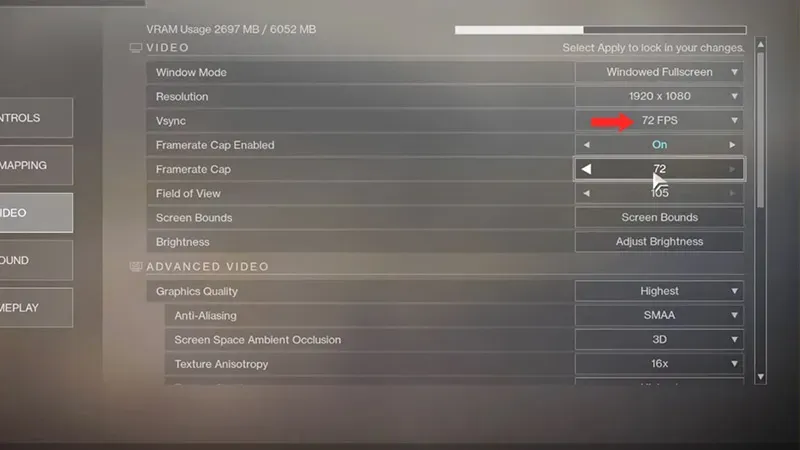
Veel spelers hebben gemeld dat het inschakelen van VSync heeft geholpen bij het oplossen van crashproblemen met Broccoli. Dit kan de fout oplossen en ook zorgen voor een soepele gameplay in Destiny 2. Hier is hoe het te doen:
- Druk in het hoofdmenu van Destiny 2 op de Esc-knop.
- Ga dan naar “Instellingen > Video” en schakel “Vsync” in.
- Vergeet niet om alleen “72 FPS” over te laten.
Dit zou waarschijnlijk uw probleem moeten oplossen. Your Destiny 2 zou normaal moeten werken.
Dat is alles wat u moet weten over crashproblemen met Destiny 2 Broccoli. We hoopten dat je een oplossing kon vinden met de bovenstaande methoden.



Geef een reactie